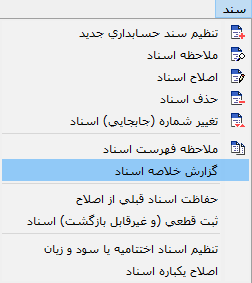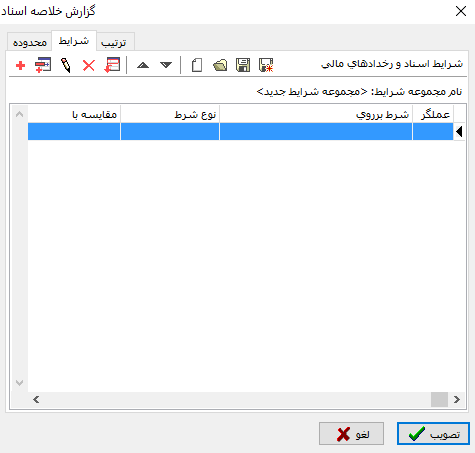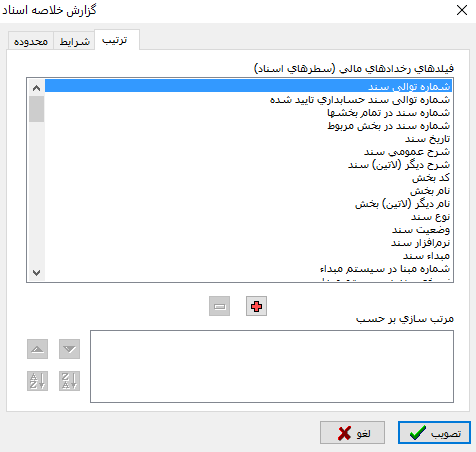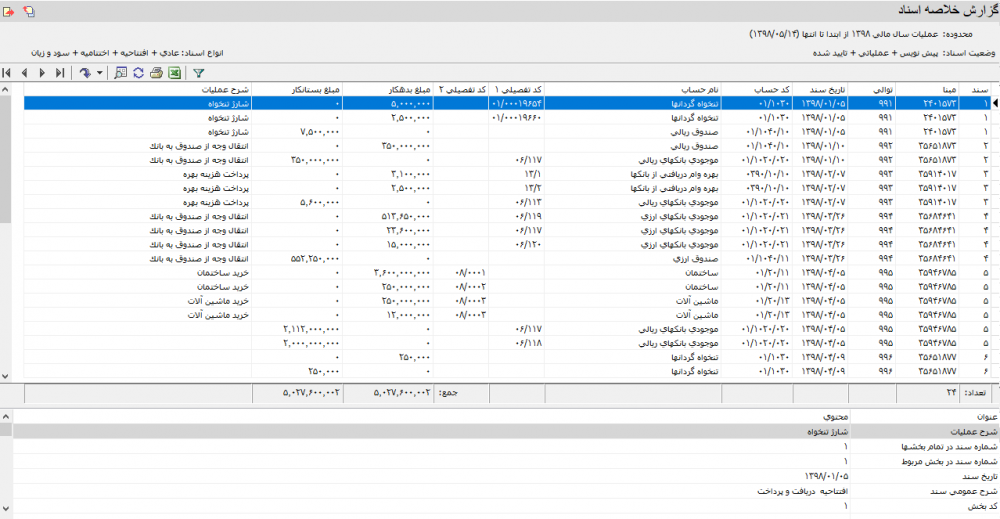خلاصه اسناد: تفاوت بین نسخهها
| (۱۸ نسخهٔ میانی ویرایش شده توسط ۳ کاربر نشان داده نشده) | |||
| سطر ۱: | سطر ۱: | ||
| − | <!--جهت علامتگذاری مطالب این صفحه، میتوانید از کدهای محدوده 14000 تا 14099 استفاده نمایید. آخرین کد استفاده شده : " | + | <!--جهت علامتگذاری مطالب این صفحه، میتوانید از کدهای محدوده 14000 تا 14099 استفاده نمایید. آخرین کد استفاده شده : "14003"--> |
<div id="14000"> </div> | <div id="14000"> </div> | ||
به منظور اخذ گزارش از خلاصه اسناد، از منوی '''" سند "''' ، '''" گزارش خلاصه اسناد "''' را انتخاب نمایید. | به منظور اخذ گزارش از خلاصه اسناد، از منوی '''" سند "''' ، '''" گزارش خلاصه اسناد "''' را انتخاب نمایید. | ||
| سطر ۷: | سطر ۷: | ||
| − | با انتخاب این گزینه، صفحه مربوط به تنظیمات | + | با انتخاب این گزینه، صفحه مربوط به تنظیمات '''" گزارش خلاصه اسناد "''' باز میشود. |
| سطر ۱۳: | سطر ۱۳: | ||
| − | + | پنجره فوق متشکل از بخشهای زیر میباشد : | |
| − | * | + | * '''[[#14001|محدوده]]''' |
| − | + | * '''[[#14002|شرایط]]''' | |
| − | + | * '''[[#14003|ترتیب]]''' | |
| − | : | + | <div id="14001"> </div> |
| + | '''محدوده''' | ||
| + | ---- | ||
| + | در این قسمت میتوان محدوده اسناد شرکت کننده در گزارش را تعیین نمود. | ||
| + | |||
| + | |||
| + | [[file:acc-2-7-2.png|850px|thumb|center|گزارش خلاصه اسناد - محدوده]] | ||
| + | |||
| + | |||
| + | *'''فهرست اسناد نرمافزار''' : در این قسمت '''" نرمافزار حسابداری "''' را انتخاب نمایید. | ||
| − | |||
| − | + | *'''فقط اسناد سال مالی 13xx''' : با انتخاب این گزینه اسناد مربوط به سال مالی جاری نمایش داده خواهد شد. | |
| − | : | + | :امکان انتخاب محدودهای از اسناد سال مالی جاری نیز با استفاده از فیلدهای '''" از شماره "''' و '''" تا "''' میسر میباشد. |
| − | |||
| − | + | *'''اسناد تمام سالهای مالی''' : با انتخاب این گزینه، اسناد مربوط به تمام سالهای مالی نمایش داده خواهد شد. | |
| + | :امکان انتخاب اسناد در یک محدودهی تاریخی مشخص نیز با استفاده از فیلدهای '''" از تاریخ "''' و '''" تا "''' میسر میباشد. | ||
| − | |||
| + | *'''گزارش حاوی اسناد''' : در این قسمت میتوان اسناد را با توجه به بخش آنها فیلتر نمود. | ||
| − | + | :*'''تمام بخشها''' : با انتخاب این گزینه اسناد مربوط به تمام بخشها نمایش داده میشوند. | |
| − | :* '''تمام بخشها''' : | ||
| − | |||
| + | :*'''یک بخش خاص''' : با انتخاب این گزینه تنها اسناد مربوط به بخش منتخب نمایش داده میشوند. | ||
| − | *از قسمت '''" | + | *از قسمت '''" انواع سند "''' میتوان ترکیبی از انواع زیر را انتخاب نمود : |
:* عادی | :* عادی | ||
:* افتتاحیه | :* افتتاحیه | ||
| سطر ۵۶: | سطر ۶۳: | ||
| + | <div id="14002"> </div> | ||
| + | '''شرایط''' | ||
| + | ---- | ||
| + | از این قسمت جهت اعمال شرایط دلخواه بر روی '''فیلدهای اطلاعات عمومی اسناد و رخدادهای مالی ''' استفاده میشود. | ||
| + | |||
| + | |||
| + | [[file:acc-2-7-3.png|700px|thumb|center|گزارش خلاصه اسناد - شرایط]] | ||
| + | |||
| + | |||
| + | *به منظور ایجاد یک شرط جدید از تکمه [[file:gnl 000.png|25px]] جهت ورود به پنجره '''" تدوین یک شرط "''' استفاده نمایید : | ||
| + | |||
| + | |||
| + | [[file:Acc-4-1-86.png|600px|thumb|center|تدوین یک شرط]] | ||
| + | |||
| + | |||
| + | # در پنجره فوق ابتدا فیلد مورد نظر جهت اعمال شرط را انتخاب نمایید. | ||
| + | # یکی از عملگرهای موجود را انتخاب نمایید. | ||
| + | # در قسمت تعیین شده عبارت یا مقداری، که قرار است جهت مقایسه بهکار رود را وارد نمایید. | ||
| + | |||
| + | با فشردن تکمه تصویب، شرط جدید به فهرست شرایط اضافه خواهد شد. | ||
| + | |||
| + | به همین ترتیب میتوان سایر شرط ها را به فهرست اضافه نمود. | ||
| + | |||
| + | نکته بسیار مهمی که در خصوص ارتباط شروط تعریف شده با یکدیگر وجود دارد، مربوط به قسمت '''" عملگر با سطرهای قبلی "''' یعنی '''" و "''' ، '''" یا "''' و '''" بجز "''' میباشد که باید توجه ویژهای به آن شود. | ||
| + | |||
| + | پس از تعریف شرط (شرایط) مورد نظر از تکمه[[file:gnl 007.png|25px]] جهت ذخیره استفاده نمایید. | ||
| + | |||
| + | همچنین جهت بازیابی شرایط ذخیره شده، از تکمه '''" بازیابی مجموعه شرایط "''' یا [[file:gnl 010.png|25px]] استفاده نمایید. | ||
| + | |||
| + | |||
| + | <div id="14003"> </div> | ||
| + | '''ترتیب''' | ||
---- | ---- | ||
| + | در این قسمت میتوان فهرست اسناد را بر اساس '''فیلدهای رخدادهای مالی(سطرهای اسناد)''' مرتب نمود. | ||
| + | |||
| + | [[file:acc-2-7-4.png|700px|thumb|center|گزارش خلاصه اسناد - ترتیب ]] | ||
| − | + | برای این منظور فیلدی را که میخواهید فهرست اسناد بر اساس آن مرتب شود را انتخاب نموده و تکمه '''" افزودن فیلد به فهرست "''' یا [[file:gnl 187.png|25px]] را فشار دهید. | |
| + | همچنین جهت حذف یک فیلد کافیست آن را از قسمت '''" مرتب سازی برحسب "''' انتخاب نموده و تکمه '''" حذف فیلد از فهرست "''' یا [[file:gnl 186.png|25px]] را فشار دهید. | ||
| − | [[file: | + | جهت تعیین نوع مرتب سازی میتوان از تکمه [[file:gnl 072.png|25px]] ، '''به ترتیب صعودی''' یا [[file:gnl 188.png|25px]] '''به ترتیب نزولی''' استفاده نمود. |
| سطر ۶۸: | سطر ۱۱۱: | ||
| − | + | پس از تعیین اطلاعات مورد نظر، برروی تکمه '''" تصویب "''' کلیک نمایید. | |
| − | [[file:acc-2-7- | + | [[file:acc-2-7-5.png|1000px|thumb|center|گزارش خلاصه اسناد]] |
| + | |||
| + | |||
| + | ---- | ||
| + | |||
| + | |||
| + | تکمههای موجود در '''" گزارش خلاصه اسناد "''' به شرح زیر میباشند : | ||
| + | |||
| + | |||
| + | * [[file:gnl 033.png|25px]] : جهت پرش به آخرین سطر گزارش مورد استفاده قرار میگیرد. | ||
| + | |||
| + | * [[file:gnl 034.png|25px]] : جهت پرش به سطر بعدی گزارش مورد استفاده قرار میگیرد.این تکمه معادل کلیدهای ترکیبی '''" Ctrl + Down "''' از صفحه کلید میباشد. | ||
| + | |||
| + | * [[file:gnl 035.png|25px]] : جهت پرش به سطر قبلی گزارش مورد استفاده قرار میگیرد.این تکمه معادل کلیدهای ترکیبی '''" Ctrl + Up "''' از صفحه کلید میباشد. | ||
| + | |||
| + | * [[file:gnl 036.png|25px]] : جهت پرش به اولین سطر گزارش مورد استفاده قرار میگیرد. | ||
| + | |||
| + | |||
| + | ---- | ||
| + | |||
| + | |||
| + | * [[file:gnl 037.png|25px]] : با باز کردن مثلث کنار این تکمه، سه امکان زیر نمایش داده میشود : | ||
| + | |||
| + | :* [[file:gnl 037.png|25px]] : جهت پرش به سطر دلخواه مورد استفاده قرار میگیرد. این تکمه معادل کلیدهای ترکیبی '''" Ctrl + G "''' از صفحه کلید میباشد. | ||
| + | |||
| + | :* [[file:gnl 023.png|25px]] : جهت جستجو و پرش به نتیجه مورد استفاده قرار میگیرد. این تکمه معادل کلیدهای ترکیبی '''" Ctrl + F "''' از صفحه کلید میباشد. | ||
| + | |||
| + | :* [[file:gnl 022.png|25px]] : جهت تکرار آخرین جستجو مورد استفاده قرار میگیرد. این تکمه معادل کلید '''" F3 "''' از صفحه کلید میباشد. | ||
| + | |||
| + | |||
| + | ---- | ||
| + | |||
| + | |||
| + | * [[file:gnl 021.png|25px]] : جهت ملاحظه سند مربوط به سطر تحت مکاننما مورد استفاده قرار میگیرد. با دابل کلیک کردن روی سطر تحت مکاننما و یا فشردن کلید '''" Enter "''' صفحه کلید نیز، سند مربوطه باز میگردد. | ||
| + | |||
| + | |||
| + | * [[file:gnl 016.png|25px]] : جهت بازخوانی اطلاعات مورد استفاده قرار میگیرد. این تکمه معادل کلید '''" F5 "''' از صفحه کلید میباشد. | ||
| + | |||
| + | |||
| + | * [[file:gnl 018.png|25px]] : جهت چاپ گزارش مورد استفاده قرار میگیرد. این تکمه معادل کلیدهای ترکیبی '''" Ctrl + P "''' از صفحهکلید میباشد. | ||
| + | |||
| + | از تکمه چاپ جهت چاپ محدودهای از اسناد نیز میتوان استفاده نمود. | ||
| + | |||
| + | * [[file:gnl 019.png|25px]] : جهت نمایش سطرهای گزارش در Excel مورد استفاده قرار میگیرد. | ||
| + | |||
| + | |||
| + | ---- | ||
| + | |||
| + | |||
| + | * [[file:gnl 175.png|25px]] : جهت تغییر شرایط گزارش مورد استفاده قرار میگیرد. با فشردن این تکمه، محاوره ابتدایی گزارش باز میشود و میتوان تنظیمات اخذ گزارش را تغییر داد. این تکمه معادل کلیدهای ترکیبی '''" Ctrl + F3 "''' از صفحه کلید میباشد. | ||
| + | |||
| + | تغییر فرم گزارش با استفاده از این تکمه امکانپذیر نمیباشد. | ||
| + | |||
| + | |||
| + | ---- | ||
| + | category : [[ نرم افزار حسابداری نوسا | بازگشت ]] | ||
نسخهٔ کنونی تا ۲۶ سپتامبر ۲۰۲۰، ساعت ۰۶:۴۲
به منظور اخذ گزارش از خلاصه اسناد، از منوی " سند " ، " گزارش خلاصه اسناد " را انتخاب نمایید.
با انتخاب این گزینه، صفحه مربوط به تنظیمات " گزارش خلاصه اسناد " باز میشود.
پنجره فوق متشکل از بخشهای زیر میباشد :
محدوده
در این قسمت میتوان محدوده اسناد شرکت کننده در گزارش را تعیین نمود.
- فهرست اسناد نرمافزار : در این قسمت " نرمافزار حسابداری " را انتخاب نمایید.
- فقط اسناد سال مالی 13xx : با انتخاب این گزینه اسناد مربوط به سال مالی جاری نمایش داده خواهد شد.
- امکان انتخاب محدودهای از اسناد سال مالی جاری نیز با استفاده از فیلدهای " از شماره " و " تا " میسر میباشد.
- اسناد تمام سالهای مالی : با انتخاب این گزینه، اسناد مربوط به تمام سالهای مالی نمایش داده خواهد شد.
- امکان انتخاب اسناد در یک محدودهی تاریخی مشخص نیز با استفاده از فیلدهای " از تاریخ " و " تا " میسر میباشد.
- گزارش حاوی اسناد : در این قسمت میتوان اسناد را با توجه به بخش آنها فیلتر نمود.
- تمام بخشها : با انتخاب این گزینه اسناد مربوط به تمام بخشها نمایش داده میشوند.
- یک بخش خاص : با انتخاب این گزینه تنها اسناد مربوط به بخش منتخب نمایش داده میشوند.
- از قسمت " انواع سند " میتوان ترکیبی از انواع زیر را انتخاب نمود :
- عادی
- افتتاحیه
- اختتامیه
- سود و زیان
- از قسمت " وضعیت اسناد "، میتوان ترکیبی از حالتهای زیر را انتخاب نمود :
- پیش نویس
- عملیاتی
- تایید شده
- نهایی شده
شرایط
از این قسمت جهت اعمال شرایط دلخواه بر روی فیلدهای اطلاعات عمومی اسناد و رخدادهای مالی استفاده میشود.
- در پنجره فوق ابتدا فیلد مورد نظر جهت اعمال شرط را انتخاب نمایید.
- یکی از عملگرهای موجود را انتخاب نمایید.
- در قسمت تعیین شده عبارت یا مقداری، که قرار است جهت مقایسه بهکار رود را وارد نمایید.
با فشردن تکمه تصویب، شرط جدید به فهرست شرایط اضافه خواهد شد.
به همین ترتیب میتوان سایر شرط ها را به فهرست اضافه نمود.
نکته بسیار مهمی که در خصوص ارتباط شروط تعریف شده با یکدیگر وجود دارد، مربوط به قسمت " عملگر با سطرهای قبلی " یعنی " و " ، " یا " و " بجز " میباشد که باید توجه ویژهای به آن شود.
پس از تعریف شرط (شرایط) مورد نظر از تکمه![]() جهت ذخیره استفاده نمایید.
جهت ذخیره استفاده نمایید.
همچنین جهت بازیابی شرایط ذخیره شده، از تکمه " بازیابی مجموعه شرایط " یا ![]() استفاده نمایید.
استفاده نمایید.
ترتیب
در این قسمت میتوان فهرست اسناد را بر اساس فیلدهای رخدادهای مالی(سطرهای اسناد) مرتب نمود.
برای این منظور فیلدی را که میخواهید فهرست اسناد بر اساس آن مرتب شود را انتخاب نموده و تکمه " افزودن فیلد به فهرست " یا ![]() را فشار دهید.
را فشار دهید.
همچنین جهت حذف یک فیلد کافیست آن را از قسمت " مرتب سازی برحسب " انتخاب نموده و تکمه " حذف فیلد از فهرست " یا ![]() را فشار دهید.
را فشار دهید.
جهت تعیین نوع مرتب سازی میتوان از تکمه ![]() ، به ترتیب صعودی یا
، به ترتیب صعودی یا ![]() به ترتیب نزولی استفاده نمود.
به ترتیب نزولی استفاده نمود.
پس از تعیین اطلاعات مورد نظر، برروی تکمه " تصویب " کلیک نمایید.
تکمههای موجود در " گزارش خلاصه اسناد " به شرح زیر میباشند :
 : جهت پرش به سطر بعدی گزارش مورد استفاده قرار میگیرد.این تکمه معادل کلیدهای ترکیبی " Ctrl + Down " از صفحه کلید میباشد.
: جهت پرش به سطر بعدی گزارش مورد استفاده قرار میگیرد.این تکمه معادل کلیدهای ترکیبی " Ctrl + Down " از صفحه کلید میباشد.
 : جهت پرش به سطر قبلی گزارش مورد استفاده قرار میگیرد.این تکمه معادل کلیدهای ترکیبی " Ctrl + Up " از صفحه کلید میباشد.
: جهت پرش به سطر قبلی گزارش مورد استفاده قرار میگیرد.این تکمه معادل کلیدهای ترکیبی " Ctrl + Up " از صفحه کلید میباشد.
 : جهت ملاحظه سند مربوط به سطر تحت مکاننما مورد استفاده قرار میگیرد. با دابل کلیک کردن روی سطر تحت مکاننما و یا فشردن کلید " Enter " صفحه کلید نیز، سند مربوطه باز میگردد.
: جهت ملاحظه سند مربوط به سطر تحت مکاننما مورد استفاده قرار میگیرد. با دابل کلیک کردن روی سطر تحت مکاننما و یا فشردن کلید " Enter " صفحه کلید نیز، سند مربوطه باز میگردد.
 : جهت چاپ گزارش مورد استفاده قرار میگیرد. این تکمه معادل کلیدهای ترکیبی " Ctrl + P " از صفحهکلید میباشد.
: جهت چاپ گزارش مورد استفاده قرار میگیرد. این تکمه معادل کلیدهای ترکیبی " Ctrl + P " از صفحهکلید میباشد.
از تکمه چاپ جهت چاپ محدودهای از اسناد نیز میتوان استفاده نمود.
 : جهت تغییر شرایط گزارش مورد استفاده قرار میگیرد. با فشردن این تکمه، محاوره ابتدایی گزارش باز میشود و میتوان تنظیمات اخذ گزارش را تغییر داد. این تکمه معادل کلیدهای ترکیبی " Ctrl + F3 " از صفحه کلید میباشد.
: جهت تغییر شرایط گزارش مورد استفاده قرار میگیرد. با فشردن این تکمه، محاوره ابتدایی گزارش باز میشود و میتوان تنظیمات اخذ گزارش را تغییر داد. این تکمه معادل کلیدهای ترکیبی " Ctrl + F3 " از صفحه کلید میباشد.
تغییر فرم گزارش با استفاده از این تکمه امکانپذیر نمیباشد.
category : بازگشت